
¿Cómo recuperar mensajes de LINE desde iPhone con/sin copia de seguridad?

En nuestras comunicaciones diarias, LINE se ha convertido en una herramienta de mensajería indispensable para muchos usuarios de iPhone. Ya sea para contactos de trabajo, comunicación familiar o chatear con amigos, los registros de chat suelen contener documentos importantes, imágenes o recuerdos preciados. Sin embargo, situaciones como borrar mensajes accidentalmente, dañar el teléfono o problemas con las actualizaciones del sistema pueden hacer que pierdas estos valiosos registros. ¡No te preocupes! Este artículo te presentará tres métodos efectivos para recuperar mensajes de LINE de tu iPhone, con soluciones disponibles incluso si no tienes una copia de seguridad.
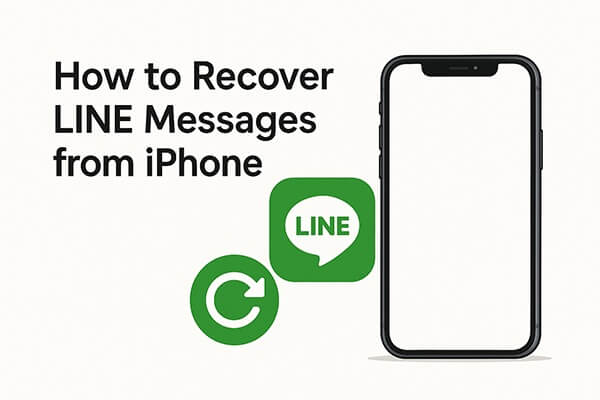
Si alguna vez has activado la función de copia de seguridad de chats de iCloud en la app de LINE, restaurar tu historial de chats será muy sencillo. Este método es ideal para situaciones como cambiar de iPhone , reinstalar LINE o borrar accidentalmente los registros de chat. Ten en cuenta que este método requiere que iCloud Drive esté activado y que uses el mismo ID de Apple y la misma cuenta de LINE.
¿Cómo recupero mensajes antiguos de LINE de una copia de seguridad de iCloud? Sigue estos pasos:
Paso 1. Abre la aplicación LINE > Toca el ícono de ajustes en la esquina superior derecha para acceder a "Configuración" > "Chats" > "Historial de copias de seguridad de chats" > Verifica la fecha de la copia de seguridad más reciente.

Paso 2. Mantén presionado el ícono de LINE en la pantalla de inicio, selecciona "Eliminar aplicación" y luego ve a la App Store para reinstalarla. ( ¿No puedes eliminar aplicaciones en el iPhone ?)
Paso 3. Abra LINE e inicie sesión con el mismo número de teléfono o correo electrónico asociado con la copia de seguridad.
Paso 4. Tras iniciar sesión, el sistema detectará automáticamente la copia de seguridad en iCloud y te pedirá que la restaures. Simplemente selecciona "Restaurar historial de chats" para continuar.

Las copias de seguridad de iTunes pueden almacenar todos los datos de las apps de tu iPhone (incluyendo LINE). Si ya has hecho una copia de seguridad de tu iPhone con iTunes en tu ordenador, puedes restaurar todo el dispositivo para recuperar tus mensajes de LINE.
A continuación se explica cómo recuperar mensajes de LINE del iPhone desde la copia de seguridad de iTunes:
Paso 1. Conecte su iPhone a la computadora usando un cable USB y abra iTunes (para Windows o macOS Mojave y anteriores) o Finder (para macOS Catalina y posteriores).
Paso 2. En el menú de la izquierda, selecciona tu iPhone y haz clic en la pestaña "Resumen" o "General".
Paso 3. A la derecha, busque y haga clic en "Restaurar copia de seguridad" y elija un archivo de copia de seguridad que contenga sus datos de LINE.
Paso 4. El proceso de restauración puede tardar unos minutos y, una vez completado, tu iPhone se reiniciará automáticamente.
Paso 5. Abra la aplicación LINE y verifique si se ha restaurado su historial de chat.

Nota: Restaurar una copia de seguridad a través de iTunes puede recuperar tu historial de chat, pero sobrescribirá todos los datos actuales de tu dispositivo. Asegúrate de hacer una copia de seguridad de tu contenido antes de continuar.
Si no tienes una copia de seguridad de tus mensajes de LINE en iCloud o iTunes, o si el archivo de copia de seguridad no contiene el contenido deseado, puedes usar potentes herramientas de terceros como iPhone Data Recovery para recuperarlos. Este software escanea directamente tu iPhone y restaura los mensajes de LINE eliminados sin necesidad de realizar una copia de seguridad. Permite previsualizar y realizar una recuperación selectiva, es fácil de usar y no sobrescribe los datos existentes.
Características principales de recuperación de datos de iPhone:
Aquí se explica cómo recuperar el historial de chat en LINE sin respaldo:
01 Descargue e instale el software en su computadora. Una vez instalado, conecte su iPhone a la computadora por USB e inicie la aplicación. Seleccione la opción "Recuperar desde dispositivo iOS " y haga clic en "Iniciar análisis". El programa comenzará a escanear en busca de datos eliminados.

En el panel izquierdo , haz clic en "Mensajes" para ver todo tu historial de chat de LINE. Puedes previsualizar el contenido detallado de los mensajes en la interfaz principal. Selecciona los mensajes y llamadas gratuitas de LINE que quieras recuperar y haz clic en el botón "Recuperar". Todo el historial de chat de LINE seleccionado se exportará y guardará en tu ordenador.

Perder mensajes importantes de LINE puede ser estresante, pero como puedes ver, hay varias maneras de recuperar mensajes de LINE desde un iPhone, con o sin copia de seguridad. Si tienes copias de seguridad de iCloud o iTunes, restaurar los mensajes es sencillo. Si no, iPhone Data Recovery es tu mejor opción. Permite recuperar no solo chats de LINE, sino también fotos, vídeos, contactos y más, directamente desde el dispositivo.
¿Aún dudas? ¡Prueba Recuperación de Datos de iPhone ahora y recupera tus valiosos mensajes de LINE!
Artículos relacionados:
Recuperación de chats de LINE: Cómo recuperar chats de LINE eliminados en Android /iPhone
Cómo hacer una copia de seguridad del historial de chat de LINE (4 soluciones)
3 formas confiables de recuperar mensajes de texto borrados en iPhone sin computadora
¿Cómo transferir/mover el historial de LINE a un nuevo teléfono/iPhone/teléfono Android ?





